Während die erste Windows-Betriebssystem wurde 1985 die erste Windows-Version, die wirklich zu brechen, in den mainstream war Windows 95. Viele der Windows-Funktionen, die Sie vielleicht sofort erkennen, wie das Start-Menü, stammt in dieser Version aus. Es erlaubt auch für die intensive, 3D-style-PC-gaming aus DOOM, Sim City 2000.
Während Spiele wie Solitär sind noch verfügbar, um zu spielen, die auf Windows, älteren Windows 95-Spiele können nicht mehr gespielt werden, ohne die Installation von Drittanbieter-software. Windows hat sich seit den 1990er Jahren, und die Unterstützung für ältere software ist oft durchwachsen. Wenn Sie wollen, um zu spielen Windows 95 Spiele auf Windows 10, hier ist, wie.
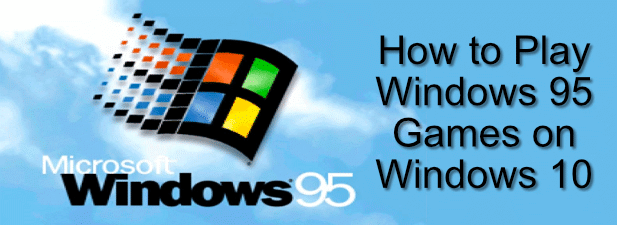
Mit Der Windows-Kompatibilitätsmodus
Es ist schon möglich, dass veraltete software mit Windows-Kompatibilität-Modus, seit Windows 2000, und es bleibt ein feature, dass Windows-Benutzer verwenden können, um ältere Windows-95-Spiele, die auf neueren Windows-10-PCs.
Bevor Sie beginnen, sollten Sie jedoch prüfen, einige von den Sicherheitsrisiken, die hinter dieser Methode. Ältere software (auch Spiele) kommen mit Sicherheit Fehler, könnte Ihr PC in Gefahr. Wenn du unsicher bist, ist es wohl besser, diesen Abschnitt zu überspringen, und verwenden Sie eine virtuelle Maschine, die Ihr Spiel in einer völlig Sandbox-Umgebung.
- Um den Kompatibilitätsmodus verwenden, müssen Sie öffnen Sie den Installationsordner für Ihre veralteten Windows-95-Spiel mit der rechten Maustaste auf das Startprogramm des Spiels ausführbare Datei (EXE), und klicken Sie auf Eigenschaften. Möglicherweise müssen Sie auch befolgen Sie diese Schritte ausführen, um das Spiel installer zuerst—wenn das der Fall ist, suchen Sie die installer-EXE-Datei in den Installationsmedien und Folgen Sie den gleichen Anweisungen.
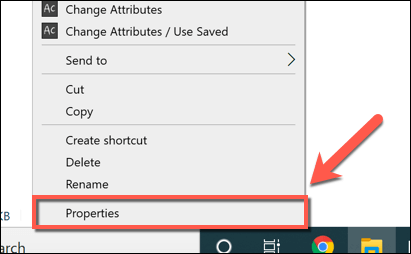
- In der Eigenschaften – Fenster, wechseln Sie auf die Kompatibilität Registerkarte. Sie können die Windows-Kompatibilität Optionen selbst durch drücken der Führen Sie dieses Programm im Kompatibilität Modus Kontrollkästchen und Auswahl von Windows 95 aus dem drop-down-Menü.
Sie können auch klicken Sie auf, um zu ermöglichen, zusätzliche Grafik-Optionen, einschließlich reduzierte Farb-Modus ausführen in 640×680 Auflösung, und deaktivieren Sie Vollbild-Optimierung. Während unwahrscheinlich, aktivieren Sie das Ausführen dieses Spiel als administrator checkbox, wenn Ihr Spiel erfordert administrativen Zugriff, um es auszuführen.
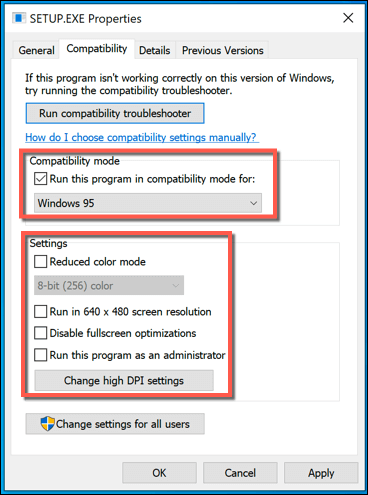
- Wenn Sie unsicher sind, was die Kompatibilität Einstellungen, die Sie benötigen, mit Windows 10 wird bestimmt helfen das für Sie. Drücken Sie die Run compatibility troubleshooter – option in die Kompatibilitäts – Registerkarte. Damit starten Sie Windows’ eingebaute tool zur Fehlerbehebung für ältere software.
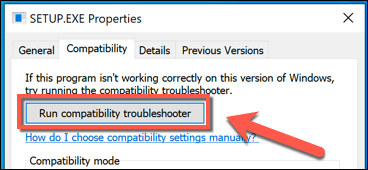
- Damit starten Sie die Problembehandlung für die Programmkompatibilität Fenster. Windows wird beim Scannen die ausführbare Datei, um zu versuchen und festzustellen, der beste Weg, um es laufen auf Windows 10. Einmal findet er einen geeigneten Satz von Kompatibilitäts-Einstellungen drücken Sie die Try empfohlene Einstellungen” – Taste, um Sie anzuwenden.
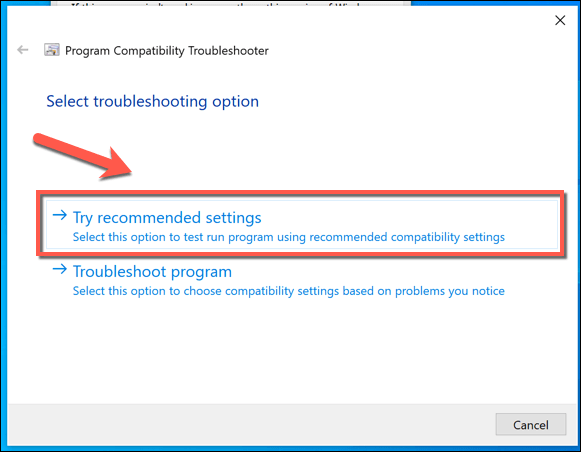
- Windows compatibility troubleshooter bestätigen, welche Einstellungen angewendet wurden auf die nächste Stufe. Drücken Sie die Testen Sie die Programm – Taste, um das Spiel testen oder Spiel-installer mit diesen Kompatibilitätseinstellungen angewendet.
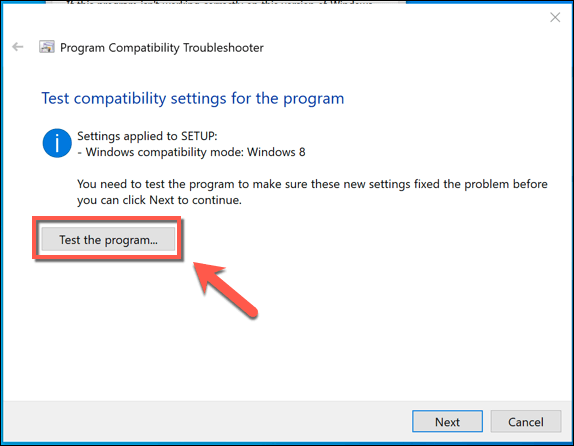
- Wenn das Spiel oder Spiel-installer gestartet, korrekt, klicken Sie auf Weiter, dann klicken Sie auf ja, speichern Sie diese Einstellungen für dieses Programm – Taste auf die Letzte Etappe. Wenn das Spiel nicht starten, klicken Sie auf Nein, versuchen Sie es erneut mit anderen Einstellungen oder Nicht, meldet das Programm, um Microsoft und schauen Sie sich online nach einer Lösung statt.
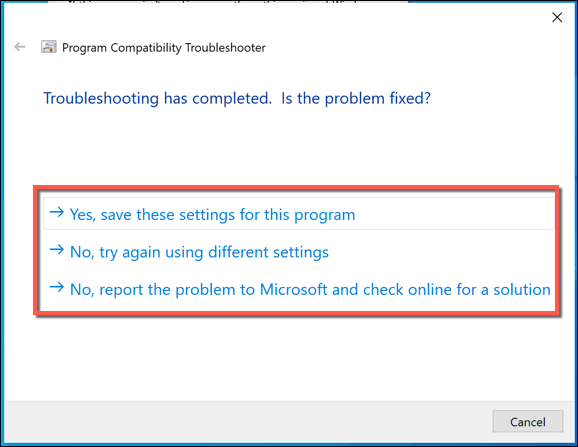
- Wenn Sie Nicht, versuchen Sie es erneut mit anderen Einstellungen, werden Sie aufgefordert, wählen Sie die Gründe warum. Klicken Sie auf eine der bereitgestellten Kontrollkästchen, und wählen Sie dann Weiter.
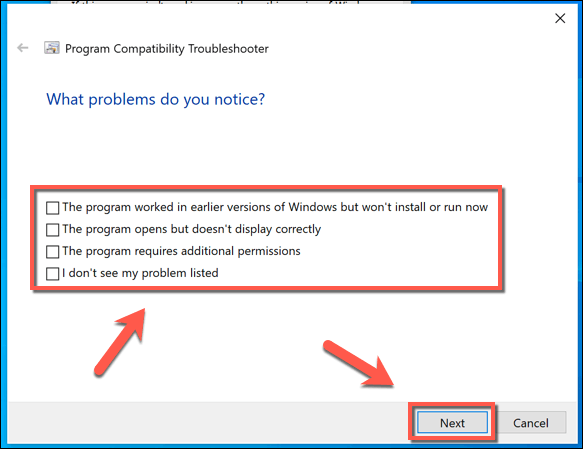
Wenn Windows finden können alternative Einstellungen, und es wird versuchen, Sie anzuwenden und ermöglichen es Ihnen, um Sie zu testen. Jedoch, den Windows-Kompatibilitätsmodus funktioniert nicht für jeden etwas älterer software gibt—wenn Ihr Spiel nicht starten, werden Sie brauchen, um zu versuchen, etwas anderes zu spielen Windows 95 Spiele auf Windows 10.
Mit Windows 95 in einer Virtuellen Maschine
Windows 10 ist nicht das beste Betriebssystem für das spielen von älteren games. Wenn Sie nicht ausführen können ältere Spiele, die es zu benutzen, dann installieren einer älteren version von Windows in einer virtuellen Maschine könnte die Antwort sein.
Virtuelle Maschinen sind in der Sandbox und darf nicht zulassen, dass für die Interaktion zwischen der host-Maschine und der installierten virtuellen Maschine (sofern Sie es erlauben). Nur nicht mit dem internet oder Netzwerk-Zugriff auf eine ältere Windows-virtuelle Maschine—es ist ein Sicherheits-Albtraum.
Es ist auch möglich, Windows XP virtuelle Maschine mit Virtualbox und Microsoft zur Verfügung gestellte Dateien oder, wenn Sie suchen für eine realistischere gaming-Erfahrung für Windows 95 Spiele auf Windows 10, Sie könnten Windows 95 installieren in einer virtuellen Maschine und spielen ältere Spiele, die mit der ursprünglich unterstützten Betriebssystem statt.

Um dies zu tun, müssen Sie eine Kopie der original-Windows 95-Installations-Dateien. Wenn Sie eine Kopie von Windows 95 verstaubt auf Ihrem Dachboden oder im Keller, Staub es aus und stellen Sie eine ISO-Datei von der Installations-Medien. Sie müssen auch schnappen Sie sich einen Windows 95 boot-Diskette-Datei aus einer Quelle wie AllBootDisks.
Nachdem Sie Windows 95 installiert ist, die in Ihrer virtuellen Maschine müssen Sie die Installation der Spiele, die Sie spielen möchten, aber Sie sollten laufen ohne Problem in den meisten Fällen. Wenn Ihr PC nicht ausgeführt werden kann eine virtuelle Maschine, die Sie brauchen, um zu versuchen, alternativen.
Spielen Spiel Rereleases Mit GOG und DOSBOX
Während Sie wahrscheinlich finden es schwierig, Kopien von extrem Nischen-Spiele, die für den Verkauf in der 21st Jahrhundert, einige ältere Spiele, die von der Windows 95-ära wurden re-released über Dienste wie GOG, spezialisiert auf die Verpackung und die Bereitstellung von retro-Spiele, die für neuere Betriebssysteme.

GOG ist ein gaming-Markt, können Sie kaufen ältere Spiele, die ohne Rückgriff auf die Piraterie, wo verdächtige Dateien von zwielichtigen aussehende Webseiten können, bringen oft unangenehme überraschungen. Für einige ältere DOS-basierte Spiele, GOG enthält DOSBOX, ein DOS emulator, der ältere Spiele auf Windows 10, das neben der Spiel-Dateien.
Wenn Sie die original-Dateien für einen DOS-basiertes Spiel zur hand, dann kannst du DOSBOX versuchen sich ohne den Kauf des Spiels ein zweites mal. DOSBOX ist kostenlos und steht zum download auf mehreren Plattformen, darunter Windows 10.
DOSBOX, wie der name schon sagt, funktioniert nur mit DOS-basierte Spiele. Einige (aber nicht alle) Spiele aus dieser Zeit erfordern DOS zu arbeiten—Sie brauchen, um Forschung, das Spiel Sie schauen, um zu spielen, um zu überprüfen, ob dies der Fall ist.
Abspielen von Windows 95 Spiele auf Windows 10
Während der Windows 10 ist nicht wirklich entwickelt, um ältere Windows-95-Spiele, bleibt es möglich, mit ein paar workarounds. Wenn Sie schauen, um Kratzer, Nostalgie Jucken, stick mit Windows 10 und den Kompatibilitätsmodus verwenden, eine virtuelle Maschine oder eine Lösung wie DOSBOX, um Ihre retro-gaming-fix.
Wenn Sie auf der Suche für etwas neuere Möglichkeiten, um die Zeit zu vertreiben, dann lassen Sie die 1990er-Jahre hinter sich und beginnen Sie mit Dampf statt, wo sich Tausende PC-Spiele, die verfügbar sind für Sie zu spielen auf Windows -, macOS, und Linux.

